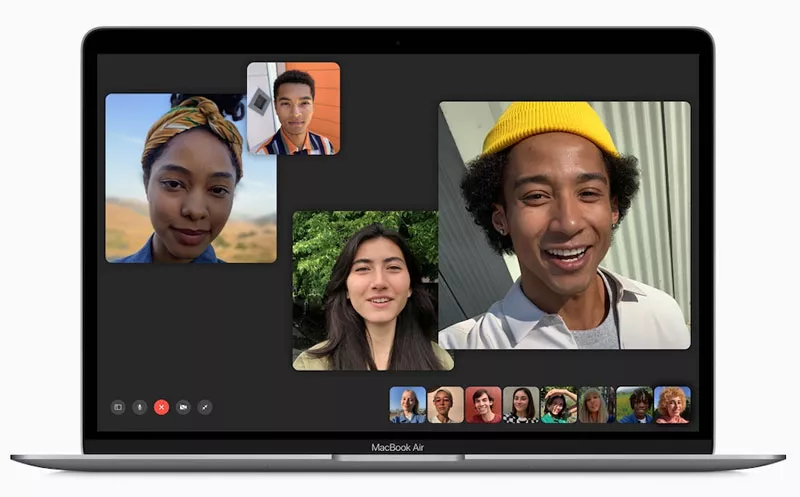2 cách mở camera trên MacBook Air siêu đơn giản, nhanh chóng
Cách mở camera trên MacBook Air khác nhiều so với trên máy tính Dell, HP,... bài viết sẽ chỉ bạn 2 cách mở camera trên MacBook Air đơn giản nhất, hi vọng bạn sẽ sớm làm quen được với dòng máy này nhà Apple.
1. 2 cách mở camera và cấp quyền truy cập MacBook Air siêu dễ
Có 2 cách mở camera trên MacBook đơn giản, một là mở trực tiếp trên ứng dụng có sẵn và hai là mở ở ứng dụng đã được tải về.
1.1. Cách mở và cấp quyền trực tiếp trên máy MacBook Air
2 bước thực hiện mở camera trực tiếp trên MacBook Air:
Bước 1: Bấm vào Finder (có hình mặt cười vuông, nửa trắng nửa xanh) trên thanh công cụ của MacBook Air. Sau khi bảng thông tin hiện ra tìm chọn Application bên phía tay trái màn hình
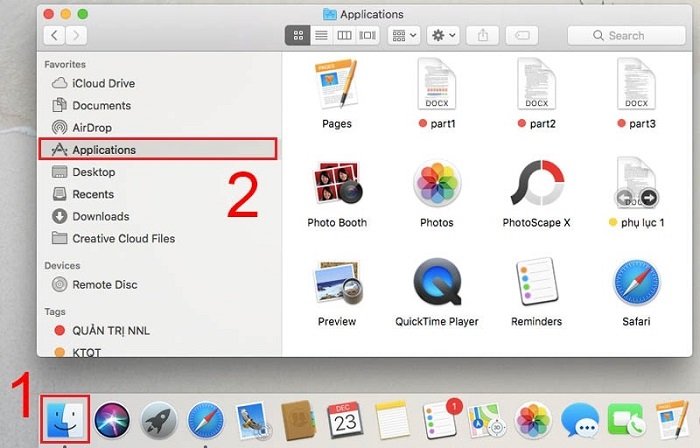
Chọn Finder >>> Applications
Bước 2: Tiếp tục một bảng các ứng dụng hiện ra, bạn tìm và chọn Facetime hoặc Photo Booth. Nhấn 2 lần chuột trái vào 1 trong hai ứng dụng và khi đó đèn đèn Led cạnh camera sẽ sáng lên màu xanh, chứng tỏ bạn mở thành công camera.
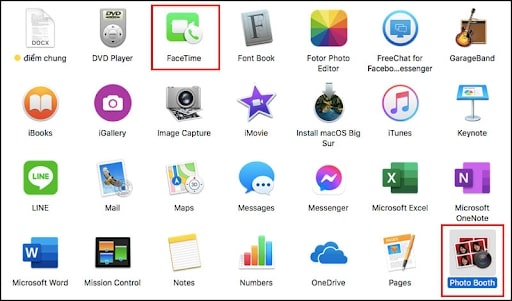
Facetime và Photo Booth là 2 ứng dụng sử dụng camera trực tiếp trên MacBook Air
1.2. Mở camera với ứng dụng bên thứ 3
Ngoài Facetime và Photo Booth sử dụng trực tiếp camera mà không cần cài đặt quyền truy cập thì các ứng dụng bạn tải về luôn yêu cầu quyền truy cập khi sử dụng camera như gọi video trên Zalo, Messinger, Instagram,...hay chụp ảnh trên các app.
Thứ tự thực hiện mở quyền truy cập sử dụng camera cho các ứng dụng đó như sau: System Preferences >>> Security & Privacy>>> Privacy >>> Chọn Camera >>> Mở ổ khóa >>> Tick vào ứng dụng nào bạn cho phép truy cập Camera. Ngoài ra bạn cũng có thể mở quyền truy cập micro bằng cách tương tự.
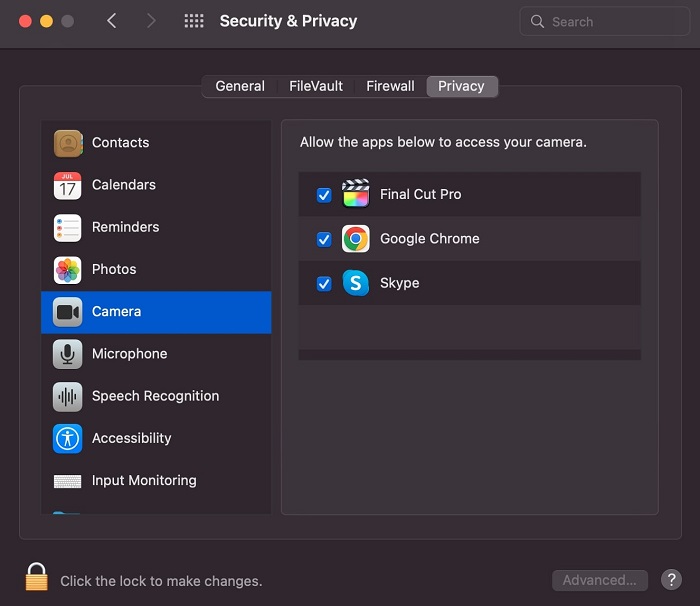
Cách mở quyền truy cập camera cho các ứng dụng bên ngoài
Mời bạn tham khảo bài viết mới mua macbook nên làm gì để có thêm nhiều cách sử dụng Macbook mới hiệu quả trong công việc và học tập.
2. Mẹo sử dụng camera iSight của máy MacBook Air
Camera iSight chính là chấm tròn nhỏ bên cạnh camera và nó sẽ phát sáng khi camera được bật lên. Dưới đây là một số mẹo sử dụng camera iSight hữu ích cho bạn:
-
Thu nhỏ ứng dụng để truy cập các chương trình khác trong khi vẫn giữ camera iSight sẵn sàng: Nếu bạn muốn quay lại quá trình mình làm việc hoặc chỉ là bật camera lên nhưng vẫn muốn thực hiện các thao tác khác trên MacBook Air thì bạn nên thu nhỏ/ẩn ứng dụng (bấm vào nút thu nhỏ màu vàng ở góc trên cùng bên trái) để làm việc hiệu quả hơn, tránh bị phân tâm.
-
Đèn báo màu xanh lục tắt khi đóng ứng dụng để tắt camera iSight: Khi ánh đèn màu xanh của camera iSight tắt chứng tỏ ứng dụng đang sử dụng camera cũng đã tắt. Nhờ ánh đèn này bạn dễ dàng biết được mình có lỡ tay bật camera hay không hoặc quên tắt một cuộc trò chuyện video nào đó.
-
Dán camera iSight khi không dùng đến để đảm bảo an toàn: Có những trường hợp hacker hack camera vào theo dõi người dùng mỗi ngày khiến nhiều người cảm thấy bất an vậy nên nếu không dùng camera thường xuyên bạn hãy sử dụng những sticker để dán lên camera và camera iSight.
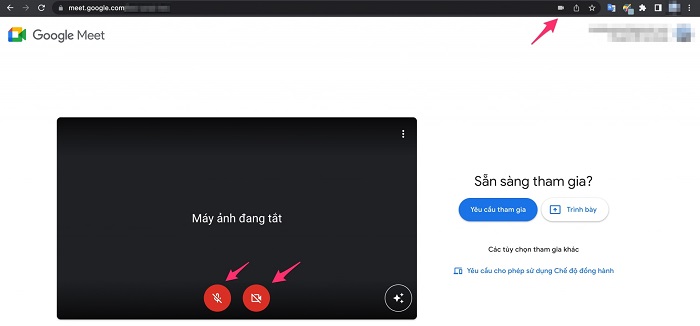
Camera iSight của MacBook là hình tròn nhỏ đang phát sáng
Vừa sạc vừa dùng Macbook có được không là câu hỏi của nhiều người? Câu trả lời được giải đáp trong bài viết có nên vừa sạc vừa dùng macbook giúp bạn sạc Macbook đúng cách, tăng tuổi thọ Macbook.
3. Câu hỏi thường gặp về việc mở camera trên MacBook Air
3 câu hỏi thường gặp khi mở camera trên MacBook Air:
Câu hỏi 1: Làm sao để mở camera cho MacBook Air?
Để mở camera trên MacBook Air bạn có thể thực hiện theo cách đơn giản nhất như ở phần trên đã hướng dẫn đó là mở trực tiếp ứng dụng Facetime hoặc Photo Booth.
Câu hỏi 2: Không mở được camera trên MacBook Air phải làm sao?
Nếu bạn sử dụng một số phần mềm không có sẵn trên MacBook Air mà không mở được camera thì bạn hãy thoát ra và mở thử Facetime xem camera có hoạt động không.
-
Trường hợp 1: Camera Facetime hoạt động bình thường thì có lẽ bạn chưa mở quyền truy cập cho ứng dụng trước đó. Vậy nên bạn vào lại phần cài đặt để mở quyền truy cập camera cho ứng dụng như hướng dẫn phía trên nhé.
-
Trường hợp 2: Cả camera Facetime cũng không hoạt động thì có lẽ cam máy bạn đang bị lỗi. Bạn thử reset lại máy để xem camera có hoạt động trở lại hay chưa. Nếu chưa thì bạn hãy mang đến các trung tâm sửa chữa để được khắc phục kịp thời.
Câu hỏi 3: Cách tải ứng dụng hỗ trợ chụp ảnh trên MacBook?
Nếu bạn muốn tải các ứng dụng hỗ trợ chụp ảnh, quay video đẹp hơn trên MacBook thì bạn vào App store và tìm kiếm tên ứng dụng, lựa chọn ứng dụng bạn ưng ý và ấn vào Get bên góc trái để tải về máy.
Hy vọng với những thông tin chia sẻ hữu ích trên sẽ giúp bạn dễ dàng sử dụng camera của Macbook Air, nếu bạn còn bất kỳ câu hỏi thắc mắc cần tư vẫn hỗ trợ trực tiếp đừng ngần ngại mà không liên hệ ngay cho OnewayMacbook - Địa chỉ bán máy tính Macbook Air cũ và mac air m2 để được giải đáp qua Hotline 02.466.819.779 của Oneway để được tư vấn chi tiết hơn nhé!
Lưu ý: Có một số phần mềm có tính phí nên nếu muốn tải phần mềm đó bạn phải nạp tiền vào tài khoản ID Apple.
Xem thêm:
- Cách sạc MacBook Air đúng cách, chuẩn không cần chỉnh từ Apple
- 5 Cách cập nhật macOS cho Macbook Air MỚI NHẤT, siêu đơn giản!
- Cài máy in cho MacBook Air, MacBook Pro chưa bao giờ DỄ ĐẾN VẬY
- MacBook update bị lỗi và 4 bước bạn có thể tự xử lý DỄ DÀNG!
- Có thể chạy mượt Photoshop trên MacBook Air không? Review nhanh





 MacBook
MacBook iMac
iMac Mac Studio
Mac Studio Phụ kiện
Phụ kiện Máy cũ
Máy cũ Điện thoại
Điện thoại Máy tính bảng
Máy tính bảng Nhà thông minh
Nhà thông minh Tin tức
Tin tức Khuyến mãi
Khuyến mãi Thu cũ đổi mới
Thu cũ đổi mới